SafeFinder Virus (09.14.25)
Hva du skal gjøre hvis Mac-en har SafeFinder-virusDe fleste Mac-brukere har blitt vant til å tro at macOS er uovervinnelig når det gjelder skadelig programvare og virus. Vi har imidlertid bevist gang på gang at macOS er like sårbart for virus som Windows og andre operativsystemer. Faktisk målretter noen angripere til og med Mac-maskiner spesifikt, og designer malware for å angripe sårbarheter som er unike for macOS.
Et av de vanligste Mac-virusene er nettleserens omdirigeringstype, for eksempel SafeFinder. Denne typen virus, også klassifisert som adware, omdirigerer all trafikken din til en bestemt URL i et forsøk på å generere inntekter for sine kunder. SafeFinder kan være irriterende, ikke bare på grunn av automatiske viderekoblinger, men også på grunn av de vedvarende annonsene som leveres av adware.
Hvis du merker at din mistenkelige nettleseratferd og flere annonser vises, er det mulig at din Mac har SafeFinder-virus.
Hva er SafeFinder Virus på Mac?Akkurat som navnet antyder, omdirigerer SafeFinder-viruset hovedsakelig trafikk til SafeFinder-nettstedet, som er search.safefinder.com. Bortsett fra denne URL-en, kan trafikken din også omdirigeres til:
- search.safefinderformac.com
- search.macsafefinder.com
- search.safefinder .biz
- search.safefinder.info
Domenene som er oppført ovenfor betraktes også som falske søkemotorer. Dette er IP-adressene som er relatert til denne skadelige programvaren:
- 72.246.56.25
- 23.62.239.11
- 13.66.51.37
SafeFinder er hovedsakelig en nettleserkaprer som omdirigerer nettleseraktivitetene dine til et av tredjepartsnettstedene som er oppført ovenfor, og presenterer sponset innhold til søkeresultatene. For eksempel, når du prøver å utføre et spørsmål ved hjelp av nettleseren din, vil du bli overrasket over å oppdage at standardsøkemotoren din er endret. I stedet for å få resultater fra Google, vil forespørselen din bli omdirigert til noen av de falske søkemotorene ovenfor, men siden det faktisk ikke er en søkemotor, vil den ganske enkelt trekke opp søkeresultatene fra Yahoo i stedet.
Bortsett fra å endre standard søkemotor, endrer viruset også hjemmesiden din, den nye tilpassede fanesiden, og kan også installere en utvidelse uten din tillatelse. Du kan også legge merke til at når du skriver inn en URL i nettleseren din, tar nettleseren deg ikke direkte til ønsket side og tar deg til en tilfeldig side. Dette betyr at kapreren også har skjevt DNS-innstillingene på din Mac.
SafeFinder-viruset ble utviklet av Linkury Ltd, et selskap basert i Israel som produserer løsninger for inntektsgenerering av programvare. Dette selskapet er kjent for å lage og distribuere tøffe Mac-rengjøringsmidler og nettleserkaprere, inkludert nettleserkapreren Linkury og SafeFinder. Safe Finder blir markedsført som et nyttig verktøy for å forenkle nettet. Distribusjonsmåten Linkury benytter, som inkluderer appbunting og andre sketchy installasjoner, gir deg imidlertid en anelse om arten til dette antatte nyttige verktøyet.
Safe Finder installerer en verktøylinje som skal være ikke -intrusive, som har mange funksjoner, inkludert oversettelse av nettsteder, deling av sosiale medier og rangering av nettsteder.
Men alle disse funksjonene blir ubrukelige fordi skadelig programvare gjør det umulig å besøke andre nettsteder enn søk. macsafefinder.com eller search.safefinder.com.
Tidligere i år har Safe Finder utviklet seg igjen og har innlemmet en mer beryktet funksjon. De berørte ofrene blir i stedet omdirigert til Akamaihd.net i stedet, som er en annen type nettleserkaprer. Standardsøkemotoren er erstattet med noe som search8952443-a.akamaihd.net. Denne nye funksjonen involverer Akamais skytjenester og innholdsleveringsfunksjonen i håp om å holde adware-aktiviteten flytende og la den ondsinnede infrastrukturen overvinne alle former for begrensninger og svartelister.
Hvordan spres Safe Finder?I de fleste tilfeller finner Safe Finder-viruset veien inn i din Mac fordi du selv har installert den. Derfor er det ikke ved et uhell datamaskinen din har blitt infisert. Du husker kanskje ikke installasjonen av viruset eller verktøylinjen, men kanskje du husker freewaren du nylig har installert. Du kan hevde at programvaren du installerte er legitim, og at den sannsynligvis er sant. Men det du ikke vet er at freeware kom med en ekstra nyttelast: Safe Finder-viruset. Og fordi du ikke sjekket hvert trinn i installasjonsprosessen eller bare valgte hurtiginstallasjonsalternativet, visste du ikke at skadelig programvare var inkludert i installasjonspakken.
En annen vanlig distribusjonsmetode er falske Adobe Flash Player-popup-vinduer. Dette har vært en langvarig distribusjonsstrategi, men det ser ut til at det fortsatt er brukere som faller for dette trikset. Forhåpentligvis, med slutten av Flash, ville kanskje angripere ikke lenger våge å bruke denne teknikken for å lure folk til å klikke på popup-vinduet. Ordningen er faktisk veldig enkel: leverandøren installerer et automatisk varsel som vises når en bruker besøker et bestemt nettsted, og ber brukeren om å oppdatere sin Flash Player for å få tilgang til innholdet på nettstedet. Men når brukeren klikker på meldingen, lastes den ondsinnede nyttelasten ned til brukerens datamaskin og skaper kaos i form av annonser.
Det som gjør Safe Finder farligere, er når det fungerer sammen med annen skadelig programvare eller nettleserkaprere. For eksempel kan Safe Finder komme fra apper som injiserer annonser, for eksempel SystemNotes 1.0 eller AddUpgrade 1.0. Og skadelige familier som kommer til å jobbe sammen, er dårlige nyheter. Ikke bare gjør det det vanskeligere å fjerne SafeFinder-viruset fra Mac, det multipliserer også problemene forårsaket av det store antallet annonser. Det handler faktisk ikke om en pluss en, men om eksponentiell vekst.
SafeFinder Virus Removal InstructionsNår Mac-en din har SafeFinder-virus, må du sørge for at filer og komponenter relatert til den blir slettet fra datamaskinen. Ellers vil skadelig programvare bare komme tilbake.
Her er trinnene for å fullstendig kvitte deg med denne plagen fra Mac-en din:
Trinn 1: Fjern Safe Finder fra Mac-en Slik sletter du SafeFinder Virus fra macOSmacOS er sikrere enn Windows, men det er ikke umulig for skadelig programvare å være til stede på Mac-maskiner. Akkurat som andre operativsystemer, er macOS også sårbar for skadelig programvare. Faktisk har det vært flere tidligere angrep på skadelig programvare rettet mot Mac-brukere.
Det er mye enklere å slette SafeFinder Virus fra en Mac enn annet operativsystem. Her er den komplette guiden:
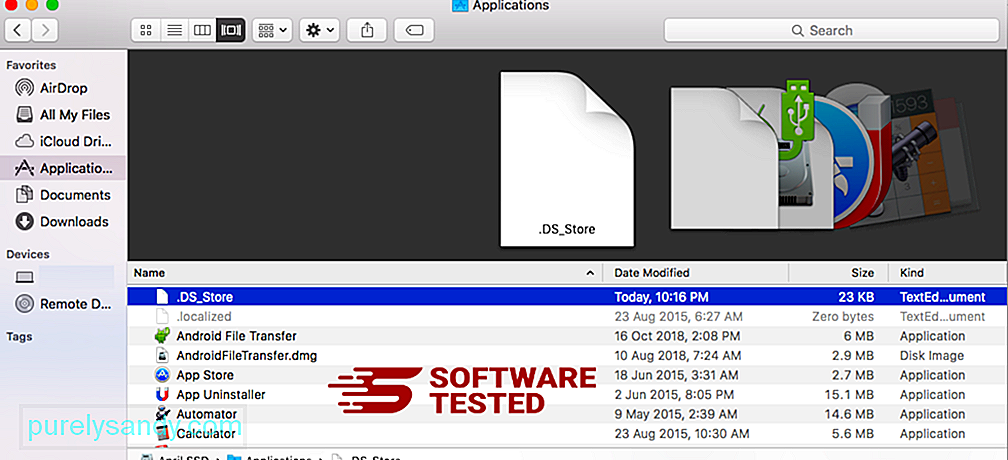
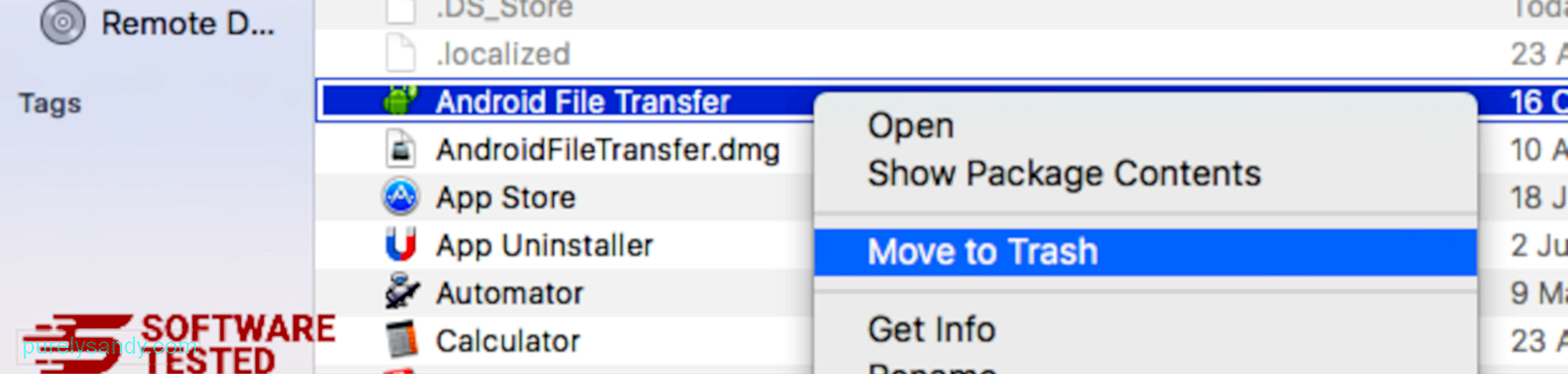
For å bli kvitt SafeFinder Virus, tøm søpla.
Trinn 2: Angre endringene i nettleseren din.Du må avinstallere verktøylinjen og tilbakestille standardinnstillingene til nettleseren din. Du kan følge instruksjonene i henhold til nettleseren du bruker fra instruksjonene nedenfor:
Hvordan bli kvitt SafeFinder Virus fra SafariDatamaskinens nettleser er et av hovedmålene for malware - endre innstillinger, legge til nye utvidelser, og endre standard søkemotor. Så hvis du mistenker at Safari er infisert med SafeFinder Virus, er dette trinnene du kan ta:
1. Slett mistenkelige utvidelser Start Safari-nettleseren og klikk på Safari fra toppmenyen. Klikk på Innstillinger fra rullegardinmenyen. 
Klikk på Extensions -fanen øverst, og se deretter listen over installerte utvidelser på menyen til venstre. Se etter SafeFinder Virus eller andre utvidelser du ikke husker å ha installert. Klikk på Avinstaller -knappen for å fjerne utvidelsen. Gjør dette for alle mistenkte skadelige utvidelser.
2. Tilbakestill endringene til hjemmesiden dinÅpne Safari, og klikk deretter på Safari & gt; Preferanser. Klikk på Generelt . Ta en titt på Startside -feltet og se om dette er redigert. Hvis hjemmesiden din ble endret av SafeFinder Virus, sletter du URL-adressen og skriver inn hjemmesiden du vil bruke. Sørg for å ta med http: // før adressen til nettsiden.
3. Tilbakestill Safari57016
Åpne Safari-appen og klikk på Safari fra menyen øverst til venstre på skjermen. Klikk på Tilbakestill Safari. Et dialogvindu åpnes der du kan velge hvilke elementer du vil tilbakestille. Klikk deretter på Tilbakestill -knappen for å fullføre handlingen.
Slik fjerner du SafeFinder Virus fra Google ChromeFor å fjerne SafeFinder Virus helt fra datamaskinen din, må du reversere alle endringene. på Google Chrome, avinstaller mistenkelige utvidelser, plugin-moduler og tillegg som ble lagt til uten din tillatelse.
Følg instruksjonene nedenfor for å fjerne SafeFinder Virus fra Google Chrome:
1. Slett ondsinnede plugins. Start Google Chrome-appen, og klikk deretter på menyikonet øverst til høyre. Velg Flere verktøy & gt; Utvidelser. Se etter SafeFinder Virus og andre ondsinnede utvidelser. Merk disse utvidelsene du vil avinstallere, og klikk deretter på Fjern for å slette dem. 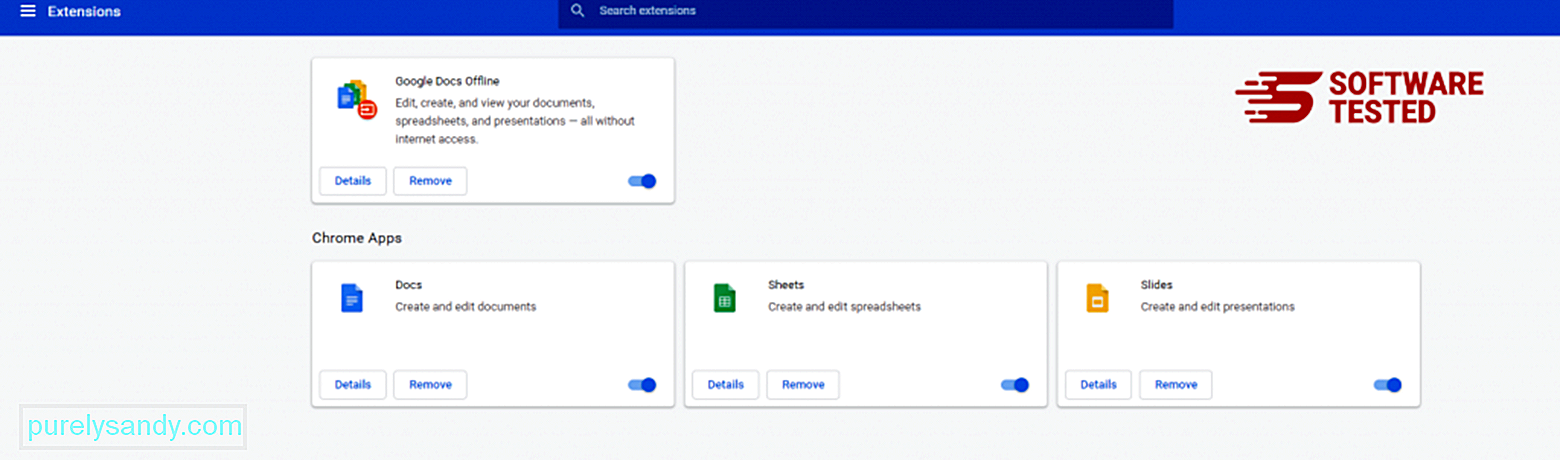
Klikk på Chrome-menyikonet og velg Innstillinger . Klikk på Ved oppstart , og kryss av for Åpne en bestemt side eller et sett med sider . Du kan enten sette opp en ny side eller bruke eksisterende sider som startside. 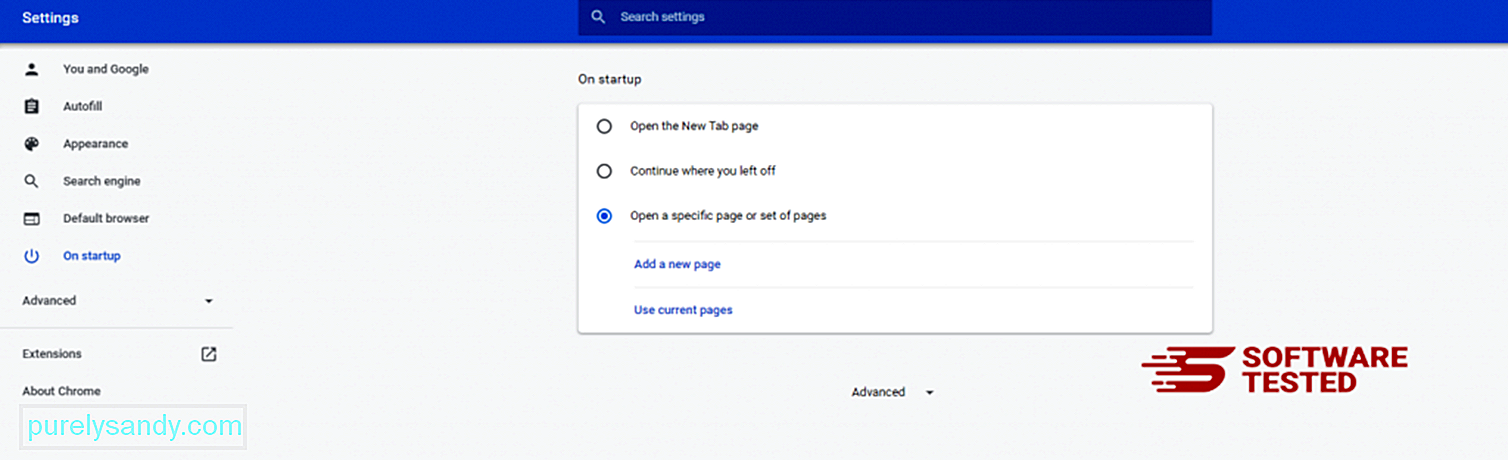
Gå tilbake til Google Chrome menyikon og velg Innstillinger & gt; Søkemotor og klikk deretter Administrer søkemotorer . Du ser en liste over standard søkemotorer som er tilgjengelige for Chrome. Slett enhver søkemotor som du mener er mistenkelig. Klikk på trepunktsmenyen ved siden av søkemotoren, og klikk på Fjern fra listen. 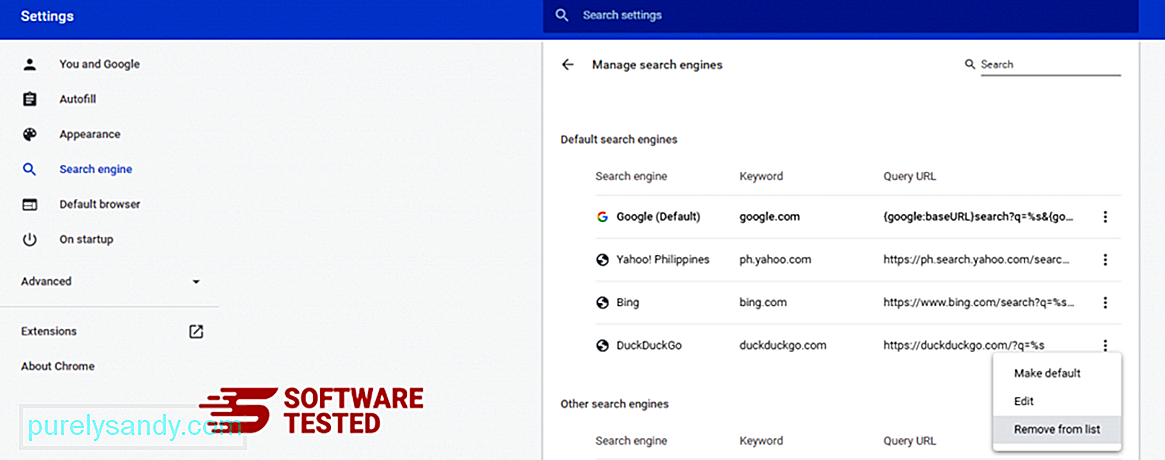
Klikk på menyikonet øverst til høyre i nettleseren din, og velg Innstillinger . Rull ned til bunnen av siden, og klikk deretter på Gjenopprett innstillingene til de opprinnelige standardene under Tilbakestill og rydd opp. Klikk på knappen Tilbakestill innstillinger for å bekrefte handlingen. 
Dette trinnet tilbakestiller oppstartssiden, den nye fanen, søkemotorer, festede faner og utvidelser. Imidlertid lagres bokmerkene, nettleserloggen og lagrede passord.
Slik sletter du SafeFinder Virus fra Mozilla FirefoxAkkurat som andre nettlesere, prøver malware å endre innstillingene til Mozilla Firefox. Du må angre disse endringene for å fjerne alle spor av SafeFinder Virus. Følg trinnene nedenfor for å fullstendig slette SafeFinder Virus fra Firefox:
1. Avinstaller farlige eller ukjente utvidelser.Se etter Firefox for ukjente utvidelser du ikke husker å installere. Det er en stor sjanse for at disse utvidelsene ble installert av skadelig programvare. For å gjøre dette, start Mozilla Firefox, klikk på menyikonet øverst til høyre, og velg deretter Add-ons & gt; Utvidelser .
I vinduet Utvidelser velger du SafeFinder Virus og andre mistenkelige plugins. Klikk på trepunktsmenyen ved siden av utvidelsen, og velg deretter Fjern for å slette disse utvidelsene. 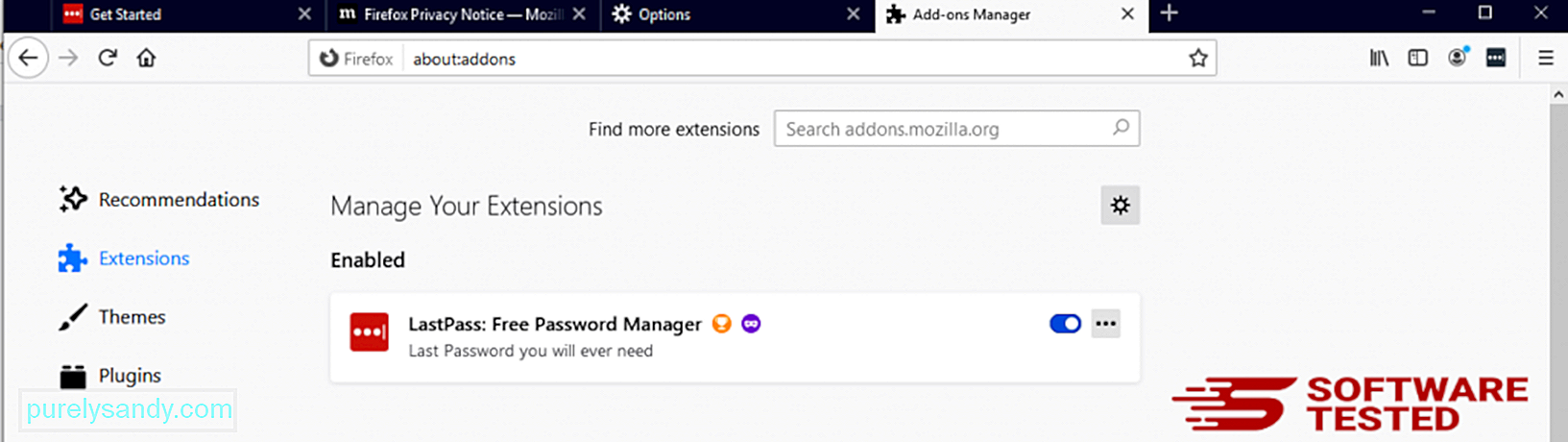
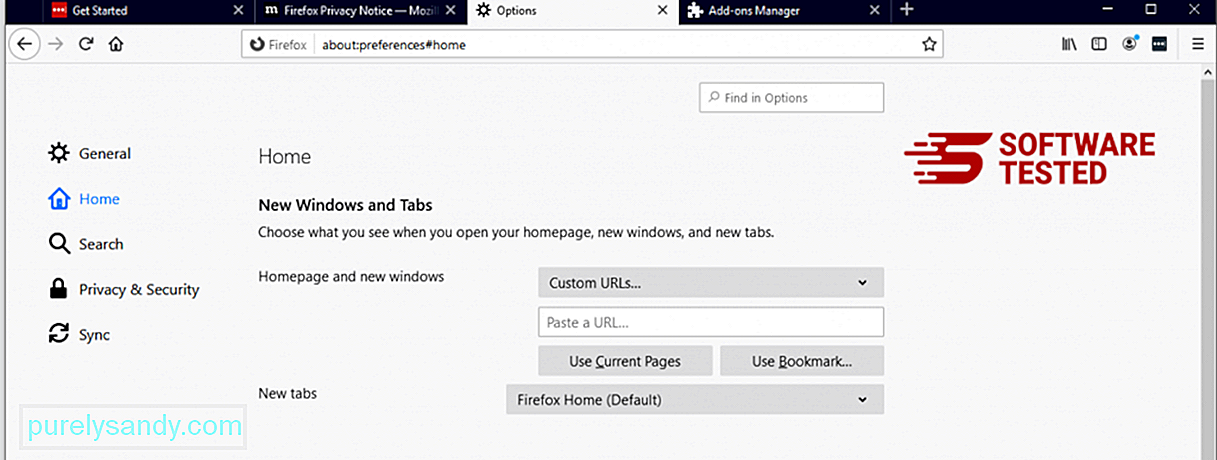
Klikk på Firefox-menyen øverst til høyre i nettleseren, og velg deretter Alternativer & gt; Generell. Slett den ondsinnede hjemmesiden og skriv inn din foretrukne URL. Eller du kan klikke på Gjenopprett for å bytte til standard hjemmeside. Klikk på OK for å lagre de nye innstillingene.
3. Tilbakestill Mozilla Firefox. Gå til Firefox-menyen, og klikk deretter på spørsmålstegnet (Hjelp). Velg Feilsøkingsinformasjon. Trykk på Oppdater Firefox -knappen for å gi nettleseren en ny start. 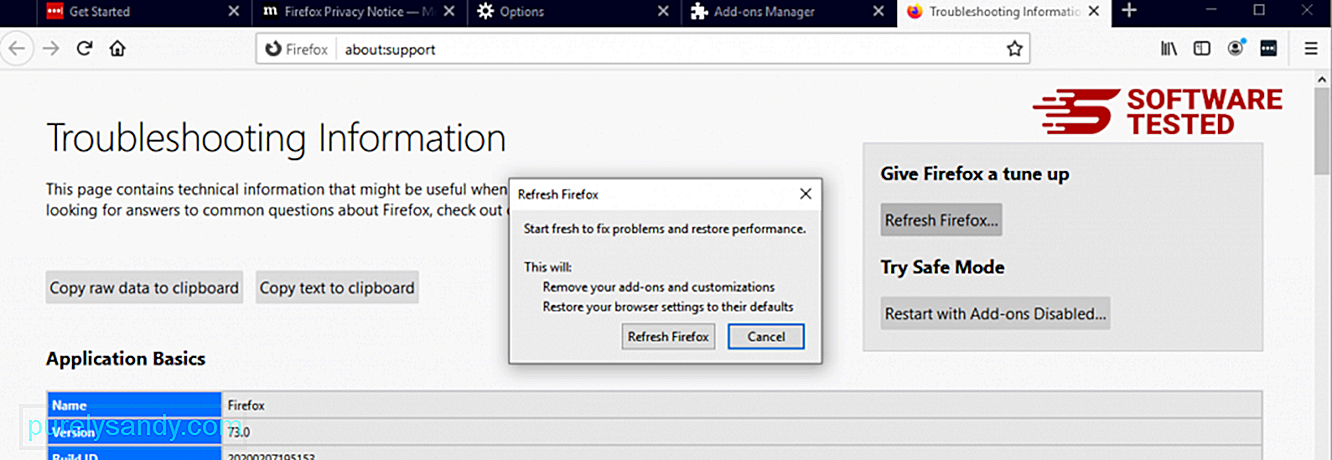
Når du har fullført trinnene ovenfor, vil SafeFinder Virus være helt borte fra Mozilla Firefox-nettleseren.
Hvordan bli kvitt SafeFinder Virus fra Internet ExplorerFor å sikre at skadelig programvare som hacket nettleseren din, er helt borte og at alle uautoriserte endringer blir reversert i Internet Explorer, følg trinnene nedenfor:
1. Bli kvitt farlige tillegg. Når skadelig programvare kaprer nettleseren din, er et av de åpenbare tegnene når du ser tillegg eller verktøylinjer som plutselig vises på Internet Explorer uten at du vet om det. For å avinstallere disse tilleggene, start Internet Explorer , klikk på tannhjulikonet øverst til høyre i nettleseren for å åpne menyen, og velg deretter Administrer tillegg. 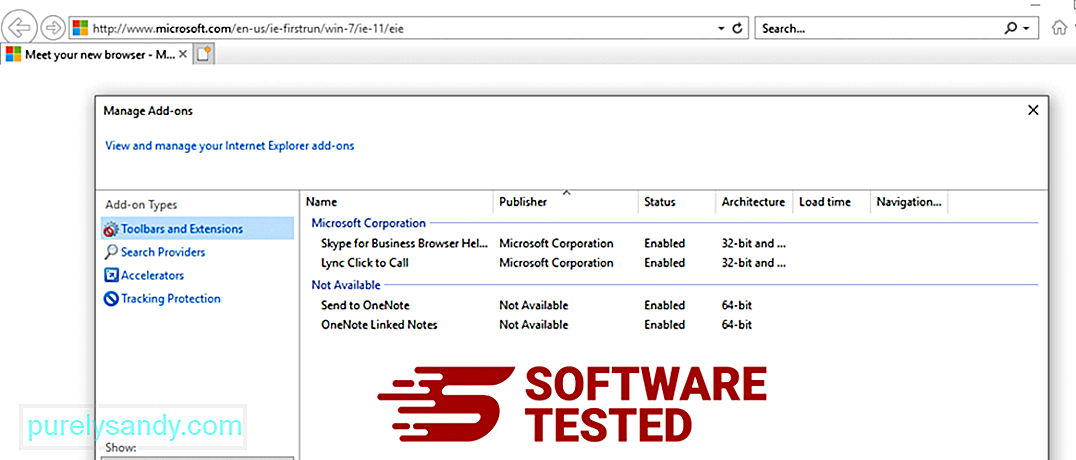
Når du ser Administrer tilleggsprogrammet, se etter (navn på skadelig programvare) og andre mistenkelige plugins / tillegg. Du kan deaktivere disse programtilleggene / tilleggene ved å klikke på Deaktiver . 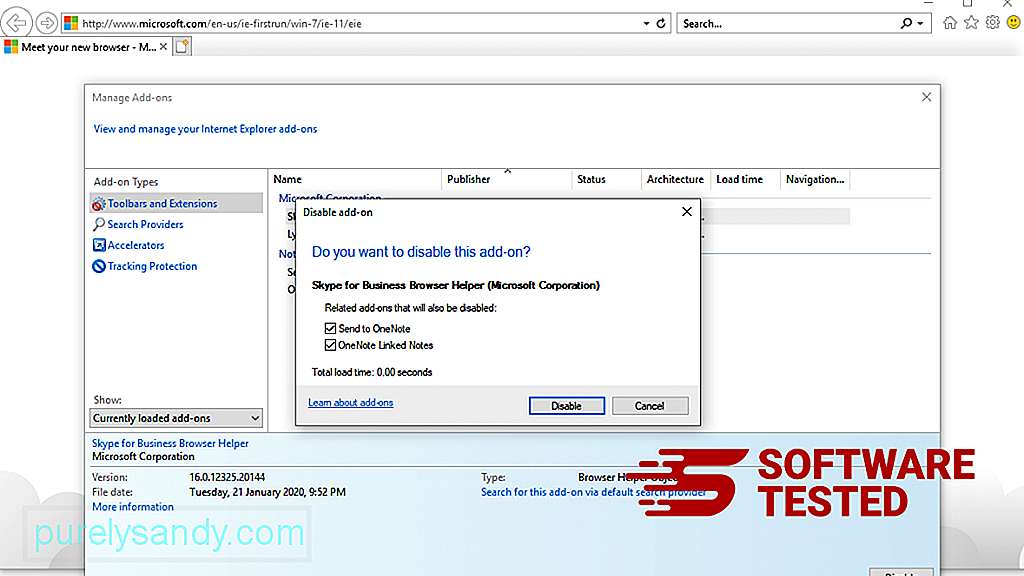
Hvis du plutselig har en annen startside eller hvis standardsøkemotoren din er endret, kan du endre den tilbake gjennom Internet Explorer-innstillingene. For å gjøre dette, klikk på tannhjulikonet øverst til høyre i nettleseren, og velg deretter Alternativer for Internett . 
Under kategorien Generelt sletter du hjemmesidens URL og skriver inn din foretrukne startside. Klikk på Bruk for å lagre de nye innstillingene. 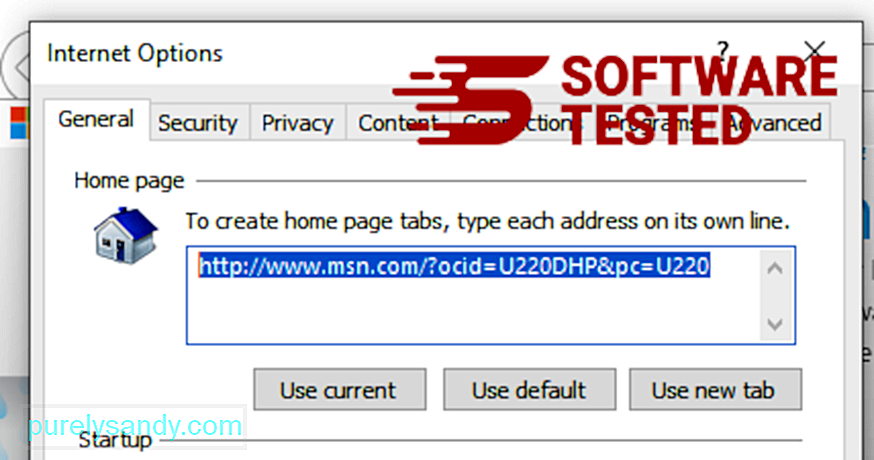
Fra Internet Explorer-menyen (tannhjulikonet øverst) velger du Alternativer for Internett . Klikk på Avansert -fanen, og velg deretter Tilbakestill . 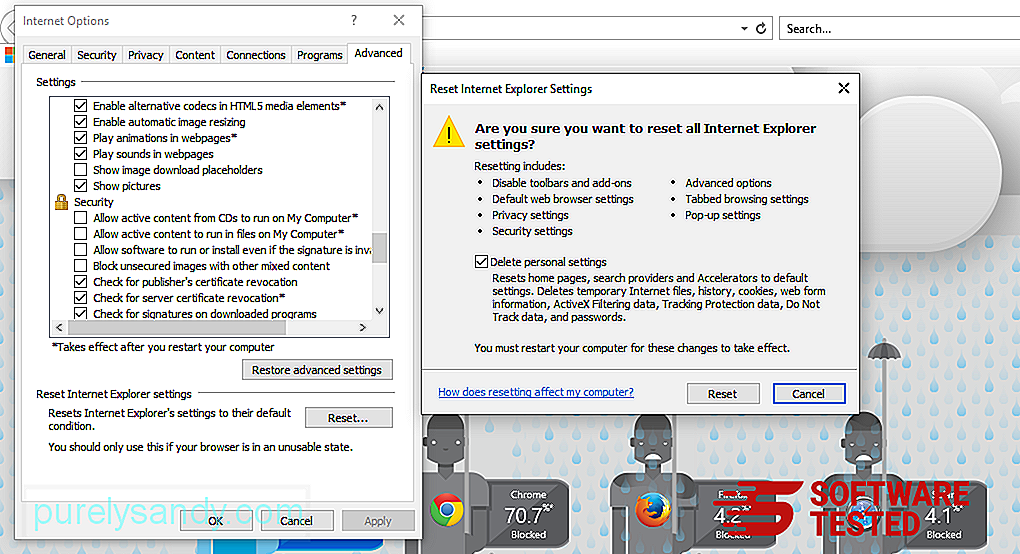
I Reset-vinduet merker du av Slett personlige innstillinger og klikker på Reset -knappen igjen for å bekrefte handlingen.
SammendragSafe Finder er ikke bare din vanlige nettleserkaprer. Det fortsetter å utvikle seg og vokse når det gjelder raffinement og variasjoner. Så i det øyeblikket du legger merke til dets tilstedeværelse, må du sørge for å fjerne den helt fra Mac-en.
YouTube Video.: SafeFinder Virus
09, 2025

